iPhoneの連絡先が消えた原因は?6つの簡単な対処法
iPhoneの連絡先アプリを開いても、空っぽだったり、重要なエントリが欠落していたりするのはストレスフルな体験です。 iPhoneの連絡先が消える問題 iOSのアップデート後、同期の不具合、あるいは明らかな理由もなく、連絡先が消えてしまった場合は、ここですぐに解決できます。この包括的なガイドでは、なぜこのようなことが起こるのか、すぐに試せる簡単な解決策、そしてバックアップがなくても消えてしまった連絡先を復元できる最も確実な方法をご紹介します。
iPhone の連絡先が消えたのはなぜですか?
iPhoneの連絡先が消える問題を解決するには、まず原因を理解することが第一歩です。よくある原因としては、以下のようなものが挙げられます。
• iCloud 同期の問題: 最も一般的な原因です。iCloud 連絡先がオフになっているか、正しく同期されていない場合、デバイスから連絡先が消えてしまうことがあります。
• iOSアップデートに失敗しました: ソフトウェアの更新によって、データが破損したり、同期設定がリセットされたりする場合があります。
• アカウント設定の問題: 連絡先を同期するように設定されたメール アカウント (Gmail や Outlook など) を削除すると、iPhone からそれらの連絡先が削除される可能性があります。
• 誤って削除した場合: あなたまたはあなたの携帯電話にアクセスできる誰かが誤って連絡先を削除した可能性があります。
• ソフトウェアの不具合: iOS システムまたは連絡先アプリの一時的なバグにより、データが正しく表示されず、iPhone の連絡先が消えてしまう場合があります。
消えたiPhoneの連絡先を復元する5つの簡単な方法
より複雑なデータ復旧方法に進む前に、これらの基本的なトラブルシューティング手順から始めることが重要です。iPhoneの連絡先が消える問題を解決するには、いくつかの一般的な解決策があります。これらの方法は完全に安全で、技術的な専門知識を必要とせず、既存のデータにリスクを与えることもありません。最初の解決策から始めて、徐々に下の方へと進めていきましょう。多くのユーザーは、これらの簡単なチェックを1、2回行うだけで連絡先を復元できます。
1. iCloudの設定を確認する
これは、iPhoneの連絡先が消えた場合の最も一般的な解決策です。連絡先はiCloudに安全に保存されているものの、デバイスと正しく同期されていない可能性があります。このリセットにより、iPhoneはiCloudの連絡先データベースと強制的に再同期され、消えたiPhoneの連絡先が復元されることがよくあります。
手順:
1.「設定」> [あなたの名前] > 「iCloud」に移動します。
2. 「連絡先」のトグルスイッチを探してオフにします。プロンプトが表示されたら、「iPhoneに保存」を選択します。
3. 30秒ほど待ってから、再び「オン」にしてください。iPhoneがiCloudとの同期を開始します。数分待って、消えたiPhoneの連絡先が復元されているかどうかを確認してください。
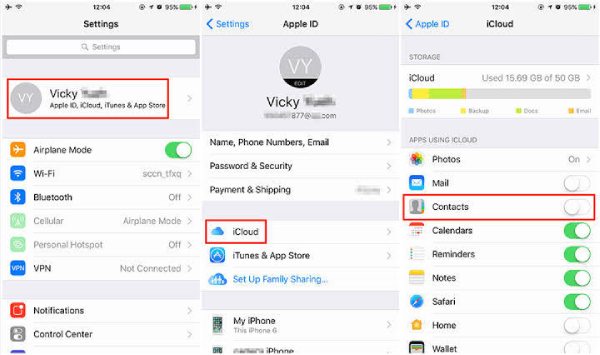
2. iPhoneを再起動する
再起動するだけで、一時的なソフトウェアの不具合を解消し、iPhoneの連絡先が消えてしまった場合も復元できる可能性があります。再起動により、一時的なキャッシュがクリアされ、不具合の原因となっている可能性のあるシステムプロセスがリセットされます。
• iPhone X以降の場合: 電源オフスライダーが表示されるまで、「サイド」ボタンとどちらかの「音量」ボタンを同時に押し続けます。スライダーをドラッグし、30秒待ってから「サイド」ボタンを長押ししてiPhoneの電源を入れます。
• iPhone 8以前の場合: 電源オフスライダーが表示されるまで「サイド」(または「トップ」)ボタンを長押しします。スライダーをドラッグし、30秒待ってから「サイド」ボタンを長押しして再起動します。
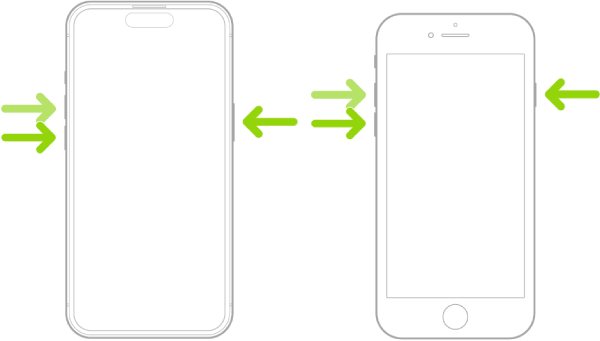
3. 連絡先グループを確認する
連絡先が実際には消えていない場合もあります。フィルタリングされたリストを表示しているか、特定のグループを非表示にしている可能性があります。これにより、一部の連絡先ではなく、利用可能なすべてのソースからの連絡先を表示できます。
手順:
1. 「連絡先」アプリを開き、「すべての連絡先」セクションに移動します。
2. 左上の「グループ」をタップします。「すべてのiCloud」が選択されていることを確認してください。
3. 携帯電話のローカルストレージ(「すべての[携帯電話名]」)が選択されていることも確認してください。
4. GoogleやOutlookなどの他のアカウントを使用している場合は、それらも選択されていることを確認してください。5. 右上隅の「完了」をタップして変更を適用します。
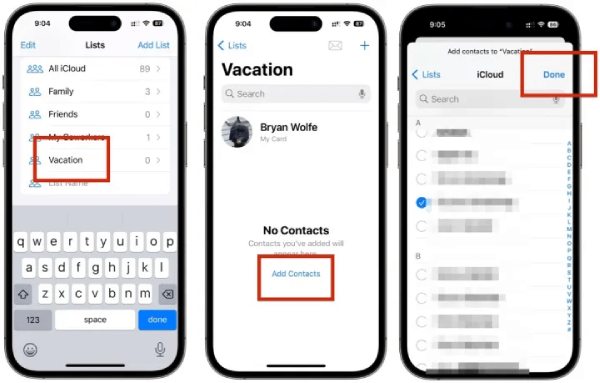
4. iCloudからサインアウトして再度ログインする
単純な iCloud の切り替えが機能しない場合は、Apple ID から完全にサインアウトして再度サインインすると、完全な同期更新が強制され、iPhone の連絡先が消える問題が解決される可能性があります。これにより、デバイスと iCloud の間に新しい接続が作成され、認証や同期の破損の問題が解決されます。
手順:
1. 「設定」> [あなたの名前] に移動します。下にスクロールして「サインアウト」をタップします。
2. プロンプトが表示されたら、iPhone 上のデータの「コピーを保持する」を選択します。
3. iPhoneを完全に再起動します。「設定」に戻り、Apple IDに再度サインインします。
4. サインイン後、「iCloud 連絡先」が有効になっていることを確認します。iPhone の連絡先がまだ消えるかどうかを確認します。
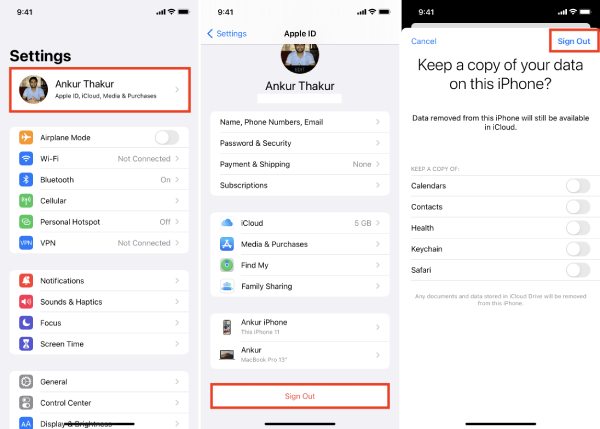
5. iCloudバックアップから復元する
この方法では、iPhone 上の消えた連絡先はすべて確実に復元されますが、現在のデバイスも消去され、バックアップのデータに置き換えられます。
手順:
1.「設定」>「一般」>「iPhoneを転送またはリセット」に移動します
2. 「すべてのコンテンツと設定を消去」をタップして、iPhoneを再起動します。
3. 「Appとデータ」画面で、「iCloudバックアップから復元」を選択し、iPhoneの連絡先が消える前のバックアップを選択します。
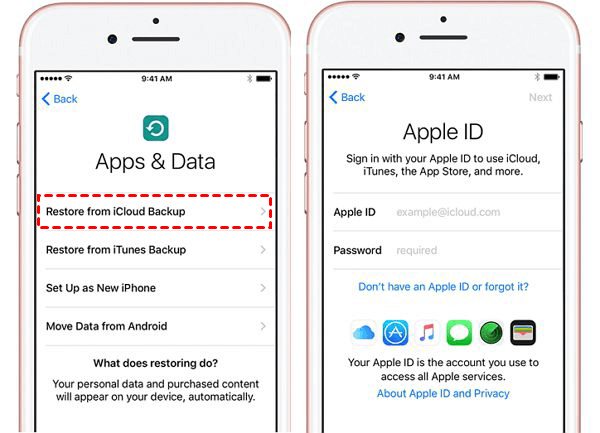
バックアップなしで消えたiPhoneの連絡先を復元する最良の方法
クイックフィックスが機能せず、連絡先がiCloudに保存されていない場合、データはデバイス上に残っているもののアクセスできない可能性があります。このような場合は、 4Easysoft iPhoneデータ復旧 バックアップなしでiPhoneのストレージを徹底的にスキャンし、連絡先、メッセージ、動画など、失われたデータを見つけて復元するように設計されています。3つの異なるモードを使い分けて、iPhone/iTunes/iCloudから消えたiPhoneの連絡先を簡単に復元できます。

消えた iPhone の連絡先、メッセージ、その他のファイルをすべて確認して復元します。
3 回のクリックだけで、iOS デバイス、iTunes、または iCloud から iPhone データを復元できます。
消えたiPhoneの連絡先の詳細をプレビューし、復元を選択できます。
iPhone 17 および iOS 26 を含むすべての iPhone モデルと iOS バージョンをサポートします。
ステップ14Easysoft iPhoneデータ復旧を起動し、USBケーブルでiPhoneをコンピュータに接続します。iOS 11以降のシステムをご利用の場合は、デバイスのロックを解除し、画面上の「信頼」ボタンをタップしてください。

ステップ2 「iOS デバイスから復元」タブをクリックし、「スキャンを開始」ボタンをクリックして、iOS デバイス上のすべての削除されたデータをスキャンします。

ステップ3iPhoneから消えた連絡先とすべてのデータを確認できます。左ペインの「連絡先」タブをクリックして詳細をプレビューできます。必要な連絡先にチェックを入れ、「復元」ボタンをクリックしてください。 削除されたiPhoneの連絡先を復元する.

結論
iPhoneの連絡先が消えてしまうのは不安なことですが、多くの場合解決可能です。まずはiCloudの設定を確認し、上記の簡単な解決策を試してみましょう。それでも解決しない場合は、4Easysoft iPhone Data Recoveryが最も安全かつ効果的な方法です。 消えたiPhoneの連絡先を復元する デバイスから直接復元できるため、データ損失なく復元できる可能性が高くなります。紛失したデータを見つけるには、専門ツールにお任せください。



